Consulta los apartados pertinentes a continuación:
- General
- Descarga e instalación
- Suscripción y activación de PRO
- Funciones
- Guardián de privacidad
- Secure Browser VPN
- Configuración
- Resolución de problemas
General
¿Qué es Avast Secure Browser?
Avast Secure Browser es un navegador web con herramientas de seguridad integradas y funciones, disponible en el Centro de seguridad y privacidad, que te permite gestionar tu privacidad en línea, identidad y datos personales para ayudarte a mantenerte seguro en internet.
Avast Secure Browser es un navegador web con herramientas de seguridad integradas y funciones, disponibles en la configuración de las funciones de seguridad y privacidad, que te permiten gestionar tu privacidad en línea, identidad y datos personales para ayudarte a mantenerte seguro en internet.
¿Avast Secure Browser es compatible con otros navegadores?
funcionesSí. Avast Secure Browser está diseñado para funcionar junto a tus demás navegadores. Permite importar el historial de navegación, los marcadores, las contraseñas guardadas, las cookies y mucho más desde Google Chrome, Microsoft Edge, Microsoft Internet Explorer, Opera y Mozilla Firefox.
Sí. Avast Secure Browser está diseñado para funcionar junto a tus demás navegadores. Permite importar el historial de navegación, los marcadores, las contraseñas guardadas, las cookies y mucho más desde Google Chrome, Mozilla Firefox, Opera y Safari.
Para obtener instrucciones detalladas sobre cómo importar marcadores y datos en Avast Secure Browser, consulta el artículo siguiente:
Sí. Avast Secure Browser se ha diseñado para que puedas funcionar con otros navegadores para móviles.
¿En qué consiste Avast Secure Browser PRO?
Avast Secure Browser PRO incluye las mismas funciones que Avast Secure Browser; además, cifra automáticamente tu conexión a internet mediante una VPN integrada rápida e ilimitada con más de 30 ubicaciones y te permite bloquear automáticamente todos los anuncios y rastreadores publicitarios.
Avast Secure Browser PRO incluye las mismas funciones que Avast Secure Browser, además de las siguientes:
- Ubicaciones VPN: Te permite elegir entre nuestra lista completa de ubicaciones VPN. La versión gratuita de la app te conecta automáticamente a una ubicación de VPN y no permite cambios.
- VPN para todo el dispositivo: Todas las aplicaciones de tu dispositivo pueden conectarse de forma segura a internet mediante los servidores de Avast VPN. Con la versión gratuita de la aplicación, la conexión VPN solo está disponible si usas Avast Secure Browser.
Descarga e instalación
¿Cuáles son los requisitos del sistema para Avast Secure Browser?
Para conocer los requisitos del sistema de Avast Secure Browser, consulta el artículo siguiente:
- Requisitos del sistema de las aplicaciones de Avast
- Requisitos del sistema de las aplicaciones de Avast
- Requisitos del sistema de las aplicaciones de Avast
- Requisitos del sistema de las aplicaciones de Avast
¿Cómo instalas Avast Secure Browser?
Consulta las instrucciones detalladas de instalación en el artículo siguiente:
- Instalar Avast Secure Browser
- Instalar Avast Secure Browser
- Instalar Avast Secure Browser
- Instalar Avast Secure Browser
¿Qué permisos necesita Avast Secure Browser?
Los siguientes permisos son necesarios para que Avast Secure Browser funcione correctamente en tu dispositivo Android:
Permisos obligatorios
- Acceso de red completo: Permite que la VPN de Avast Secure Browser obtenga, recupere y se conecte a cualquier red wifi o de datos móviles.
- Ver conexiones de red: permite a Avast Secure Browser detectar cuándo tu dispositivo está sin conexión para adaptar la conexión de red.
Se recomienda conceder los siguientes permisos adicionales para aprovechar todas las funciones de Avast Secure Browser:
Permisos opcionales
- Almacenamiento: Permite guardar, abrir y gestionar archivos descargados fuera del Baúl de medios, así como compartir archivos guardados mediante Avast Secure Browser.
- Fotos/multimedia/archivos: Permite a Avast Secure Browser cifrar tus datos y acceder al almacenamiento de archivos para guardar tus archivos descargados.
- Cámara: Permite a Avast Secure Browser leer la entrada de la cámara cuando escaneas un código de barras o QR.
Se recomienda conceder los siguientes permisos para aprovechar todas las funciones de Avast Secure Browser:
Permisos opcionales
- VPN: Permiso para crear perfiles VPN la primera vez que actives la VPN.
- Cámara: Permite a Avast Secure Browser leer la entrada de la cámara cuando escaneas un código de barras o QR.
- Permisos de rastreo: Se utiliza para ayudar a medir la eficacia de las campañas en línea de Avast y ofrecerte una experiencia más personalizada.
- Notificaciones: Permite notificaciones como alertas, sonidos e insignias de icono.
Suscripción y activación de PRO
¿Tengo que proporcionar datos de pago para empezar la prueba gratuita de PRO?
Sí. Para empezar tu prueba gratuita de 30 días de Avast Secure Browser PRO, debes añadir tus datos de pago y tu dirección de correo electrónico.
Si no quieres seguir usando las funciones de pago, debes cancelar la suscripción de prueba antes de que termine. Si no cancelas la suscripción de prueba, se te cobrará el siguiente periodo de suscripción el último día de la prueba gratuita.
¿Cómo actualizas a Avast Secure Browser PRO?
Para comprar Avast Secure Browser PRO, toca el ![]() icono de Cuenta en la esquina superior izquierda de la pantalla principal de la app, luego toca Actualizar a PRO y sigue las instrucciones que aparecen en la pantalla. Una vez completado el pago, tu suscripción se activa automáticamente en el dispositivo utilizado para la compra.
icono de Cuenta en la esquina superior izquierda de la pantalla principal de la app, luego toca Actualizar a PRO y sigue las instrucciones que aparecen en la pantalla. Una vez completado el pago, tu suscripción se activa automáticamente en el dispositivo utilizado para la compra.
Para comprar Avast Secure Browser PRO, toca Ver opciones de actualización en la esquina superior izquierda de la pantalla principal de Avast Secure Browser y, a continuación, sigue las instrucciones que aparecen en la pantalla. Una vez completado el pago, tu suscripción se activa automáticamente en el dispositivo utilizado para la compra.
Como alternativa, si ya tienes una suscripción PRO, consulta el artículo siguiente:
¿Cómo activas la suscripción de PRO?
Consulta las instrucciones detalladas de activación en el artículo siguiente:
¿Dónde administras la suscripción de PRO?
Para gestionar tu suscripción PRO:
- Inicia sesión en tu Cuenta Avast.
- Haz clic en Gestionar suscripciones en el mosaico Mis suscripciones.
- En Avast Secure Browser PRO, haz clic en Gestionar suscripción para ver los detalles de la suscripción.
¿Puedo utilizar la VPN en mi móvil con una suscripción de Secure Browser PRO?
Sí. Tu suscripción PRO es válida en hasta 5 dispositivos Windows, Android y iOS.
¿Tengo Avast Antivirus Premium o Avast SecureLine VPN si tengo Avast Secure Browser PRO?
No. Cada una de estas aplicaciones requiere una suscripción independiente.
¿En qué te diferencias la función VPN en Avast Secure Browser PRO y Avast SecureLine VPN?
Si usas Avast Secure Browser PRO y Avast SecureLine VPN, solo tendrás que activar una VPN cada vez para asegurar la protección. Consulta la siguiente comparativa de aplicaciones:
- Avast Secure Browser PRO: Solo protege el tráfico del navegador e incluye la opción de conectar/desconectar la VPN, 30 ubicaciones de VPN, un kill-switch y Conexión automática.
- Avast Secure Browser PRO: Incluye la opción para conectar o desconectar la VPN, varias ubicaciones de VPN en todo el mundo, Conexión automática y VPN para todo el dispositivo VPN.
- Avast Secure Browser PRO: Incluye la opción de conectar o desconectar la VPN, varias ubicaciones de VPN en todo el mundo y VPN para todo el dispositivo.
- Avast SecureLine VPN: incluye protección de tráfico completa, varios protocolos seguros, ubicaciones de VPN adicionales, Smart VPN, un kill-switch, conexión automática, acceso a dispositivos locales y exclusión de redes privadas.
Funciones
¿Qué es Sincronizar Avast?
Sincronizar Avast te permite compartir tus marcadores y el historial del navegador entre dispositivos y plataformas mediante un cifrado de extremo a extremo, que cifra tus datos localmente en el dispositivo y de forma remota en el centro de datos de Avast. El cifrado funciona cambiando tus datos por caracteres aleatorios, garantizando que nadie (incluido Avast) pueda leer tus datos excepto tú. Solo puedes leer datos cifrados si tienes acceso a la clave de cifrado mediante tu configuración de sincronización.
Para ver instrucciones detalladas sobre cómo sincronizar Avast Secure Browser en varios dispositivos, consulta el artículo siguiente:
¿Qué es el Centro de seguridad y privacidad?
El Centro de seguridad y privacidad es una consola de herramientas y funciones que te permiten gestionar tu actividad en línea. La mayoría de las funciones están activadas por defecto para ofrecer nuestro máximo nivel de seguridad y privacidad. Puedes personalizar Secure Browser activando o desactivando manualmente determinadas funciones haciendo clic en el control deslizante de un mosaico para que cambie de verde (Activado) a gris (Desactivado).
Para abrir el Centro de seguridad y privacidad, haz clic en el icono azul ![]() Centro de seguridad y privacidad que hay en la parte superior derecha de la pantalla Avast Secure Browser.
Centro de seguridad y privacidad que hay en la parte superior derecha de la pantalla Avast Secure Browser.
Estas son las opciones disponibles:
- Comprobación de seguridad: te permite ver la cantidad de descargas maliciosas, intentos de phishing y sitios web maliciosos bloqueados desde que has empezado a utilizar Avast Secure Browser. Haz clic en Revisar para comprobar si hay algún problema de seguridad que requiera tu atención.
- Avast Antivirus: protege en tiempo real contra virus, malware y otras amenazas. Haz clic en Descargar en el mosaico de Avast Antivirus para instalarlo. Como alternativa, si tienes Avast Antivirus instalado, también puedes hacer clic en Abrir. Para obtener más información sobre AntiVirus, consulta el correspondiente artículo: Avast Premium Security y Avast Antivirus para Windows: preguntas frecuentes o Avast One: preguntas frecuentes.
- Avast Antivirus: protege en tiempo real contra virus, malware y otras amenazas. Haz clic en Descargar en el mosaico de Avast Antivirus para instalarlo. Si tienes Avast Antivirus instalado, también haz clic en Abrir para abrirlo. Para obtener más información, consulta el correspondiente artículo: Avast Premium Security y Avast Security para Mac: preguntas frecuentes o Avast One: preguntas frecuentes.
- Modo de banca: Ofrece un escritorio virtual que actúa como un dispositivo Windows seguro y limpio dentro de tu verdadero dispositivo Windows. Para obtener más información, consulta la sección Modo de banca.
- Secure Browser VPN (PRO): Cifra tu actividad en línea, carga las páginas web más rápido y te da acceso a más de 30 ubicaciones en todo el mundo. Para obtener información detallada, consulta la sección Secure Browser VPN.
- Guardián de privacidad (activado de forma predeterminada): Evita que se carguen anuncios en las páginas web que visitas y que los rastreadores descarguen scripts de seguimiento en tu dispositivo, lo cual mejora la privacidad y seguridad de tu actividad en línea. Para obtener información detallada, consulta la sección Guardián de privacidad.
- Escudo Web (activado de forma predeterminada): bloquea los sitios web maliciosos y los intentos de phishing (suplantación de identidad) al navegar por Internet. También evita la descarga de contenido potencialmente malicioso que podría infectar tu dispositivo Windows. Para obtener más información, consulta el artículo siguiente: Avast Secure Browser: primeros pasos.
- Modo privado: impide que se guarde el historial de navegación y elimina las cookies de seguimiento o las cachés web que se almacenan durante la sesión de navegación en este modo. Para abrir una página web en Modo privado, haz clic en Abrir ventana en el mosaico Modo privado.
- Administrador de contraseñas (activado de forma predeterminada): Te permite seleccionar un administrador de contraseñas para tu uso en Avast Secure Browser. Un administrador de contraseñas guarda las contraseñas de forma segura en una ubicación: de este modo, solo tienes que recordar una contraseña principal. Haz clic en el mosaico Administradores de contraseñas; a continuación, utiliza el menú desplegable para seleccionar el administrador de contraseñas que deseas utilizar.
- Protección de extensiones (activada de forma predeterminada): impide que las extensiones que no sean de confianza (también denominadas «complementos») se instalen en tu navegador web.
- Limpiador de privacidad: Borra el historial de navegación y otros datos que se guardan en los navegadores, como las cookies y las imágenes almacenadas en caché. Para obtener más información, consulta la sección Limpiador de privacidad.
- Hack Check: Comprueba si tu dirección de correo electrónico ha sido objeto de una filtración de datos. Para obtener más información, consulta la sección Hack Check.
¿Qué es el Modo de pantalla compartida?
El Modo de pantalla compartida proporciona privacidad y seguridad cuando compartes la pantalla de tu navegador con cualquiera ocultando los datos personales del navegador, como los marcadores, el historial de búsquedas o las sugerencias y las extensiones. Para obtener más información sobre el Modo de pantalla compartida, consulta el artículo siguiente: Modo de pantalla compartida de Avast Secure Browser.
¿Qué es el Modo de banca?
El Modo de banca ofrece un escritorio virtual que actúa como un dispositivo Windows limpio y seguro dentro de tu verdadero dispositivo Windows. Esto te protege de los posibles secuestros de host o red y evita que alguien que utilice un programa para registrar las pulsaciones del teclado o que esté espiando pueda capturar tus datos. Recomendamos utilizar el Modo de banca siempre que vayas a acceder al sitio web de un banco.
Para acceder al Modo de banca, abre el ![]() Centro de seguridad y privacidad y haz clic en Abrir en el mosaico de Modo de banca, o haz clic en
Centro de seguridad y privacidad y haz clic en Abrir en el mosaico de Modo de banca, o haz clic en ⋮ Menú (los tres puntos) en la esquina superior derecha de Avast Secure Browser y selecciona Nueva ventana del Modo de banca.
Para obtener más información sobre cómo utilizar el Modo de banca, consulta el artículo siguiente:
¿Qué es el Limpiador de privacidad?
El Limpiador de privacidad borra el historial de navegación y otros datos que se guardan en los navegadores, como las cookies y las imágenes almacenadas en caché. Protege tu privacidad y libera espacio de disco en tu dispositivo Windows.
El Limpiador de privacidad borra el historial de navegación y otros datos que se guardan en los navegadores, como las cookies y las imágenes almacenadas en caché. Protege tu privacidad y libera espacio de disco en tu Mac.
Para borrar el historial de navegación:
- Abre el
 Centro de seguridad y privacidad.
Centro de seguridad y privacidad.
- En el mosaico Limpiador de privacidad, haz clic en Iniciar limpiador.
- Seleccione la pestaña para Básico o Avanzado.
- También puedes seleccionar un valor de Intervalo de tiempo en el menú desplegable.
- Marca la casilla situada junto a los elementos de datos de navegación que desees borrar.
- Haz clic en Borrar datos.
¿Qué es el Hack Check?
La función de Avast Secure Browser Hack Check te permite comprobar si tu dirección de correo electrónico ha estado involucrada en alguna filtración de datos. Este servicio utiliza la tecnología Pwned Passwords en combinación con la base de datos interna de direcciones de correo electrónico robadas de Avast para comprobar posibles filtraciones.
Para asegurarte de que ninguno de tus datos de acceso se haya visto afectado:
- Abre el
 Centro de seguridad y privacidad.
Centro de seguridad y privacidad.
- En el mosaico Hack Check, haz clic en Abrir.
- Escribe tu dirección de correo electrónico en el cuadro de texto y haz clic en Comprobar.
¿Qué es Cifrado HTTPS?
HTTPS (Protocolo seguro de transferencia de hipertexto) es una versión más segura de la conexión HTTP estándar que añade cifrado que impide que otros intercepten y ayuda a asegurar que estás conectado al servidor previsto. La función Cifrado HTTPS de Avast Secure Browser asegura que todos los sitios web que visites utilicen una conexión HTTPS siempre que sea posible.
¿Qué es el Descargador de vídeos?
El Descargador de vídeos es una extensión de Avast Secure Browser que te permite descargar fácilmente contenido de vídeo y audio de tus sitios favoritos. Para instalar esta función, abre el enlace siguiente en Avast Secure Browser y haz clic en Añadir extensión:
Una vez instalada la extensión, abre el vídeo que desees descargar, pasa el cursor por encima y selecciona Descargar.
¿Cómo compruebas si la conexión de un sitio web es segura?
Al visitar distintos sitios web con Avast Secure Browser, puedes comprobar la seguridad de la conexión de un sitio web:
- Abre Avast Secure Browser y accede a un sitio web.
- Busca el icono que aparece a la izquierda de la dirección web:
 Icono de candado: indica que la conexión del sitio es segura.
Icono de candado: indica que la conexión del sitio es segura.
 Icono de información: indica que el sitio no es seguro o que hay más información disponible.
Icono de información: indica que el sitio no es seguro o que hay más información disponible.
 Icono de advertencia: indica que el sitio no es seguro o es peligroso.
Icono de advertencia: indica que el sitio no es seguro o es peligroso.
- Haz clic en el icono para ver un resumen sobre la conexión del sitio web.
- Toque el icono Avast Secure Browser en la pantalla de inicio del dispositivo y accede a un sitio web.
- El icono de
 escudo verde que aparece a la izquierda de la dirección web indica que la conexión del sitio web es segura.
escudo verde que aparece a la izquierda de la dirección web indica que la conexión del sitio web es segura.
¿Qué es Cupones?
Cupones es una extensión gratuita para tu navegador que te encuentra mejores ofertas cuando compras en línea. Analiza páginas de inicio de tiendas, boletines informativos e Internet para encontrar códigos de cupones relevantes y actualizados. Con un solo clic, la extensión Cupones puede encontrar, probar y aplicar los mejores códigos sin tener que salir de la página de pago.
Esta extensión aparece automáticamente al pagar en miles de las tiendas de comercio electrónico más populares. Haz clic en Aplicar todos los códigos para empezar. Puedes volver a ejecutar la aplicación automática de cupones en cualquier momento. Para ello, haz clic en el icono Cupones de la barra de herramientas del navegador y selecciona otra vez Aplicar todos los códigos.
¿Puedo usar perfiles de usuario separados?
Avast Secure Browser permite crear perfiles de usuario para las amistades, los familiares, el trabajo o el uso personal con marcadores, extensiones, historiales de navegación separados y más. Para obtener más información sobre el uso de perfiles separados, consulta el siguiente artículo: Avast Secure Browser: primeros pasos.
¿Qué es el Limpiador de la URL?
Limpiador de la URL ayuda a eliminar los parámetros UTM, los identificadores de anuncios y otros elementos de seguimiento de los vínculos que compartes, mientras preserva la funcionalidad del vínculo. Para usar el Limpiador de la URL, haz clic derecho en la URL de la barra de direcciones de tu Avast Secure Browser y selecciona Limpiador de la URL - Copiar vínculo acortado. La URL limpiada se copia en tu portapapeles y está lista para ser compartida.
¿Qué es la VPN del navegador?
La red privada virtual (VPN) funciona como un túnel privado a través de internet que cifra tus datos y protege tu conexión. Avast Secure Browser se conecta automáticamente al servidor de ubicación más rápido. Para acceder a todas las ubicaciones de VPN y activar VPN para todo el dispositivo con el fin de ocultar tu ubicación para todas tus aplicaciones, actualiza a Avast Secure Browser PRO.
Para obtener información sobre cómo habilitar la VPN en Avast Secure Browser, consulta el artículo siguiente: Avast Secure Browser: primeros pasos ▸ Activar VPN del navegador.
Para obtener información sobre cómo habilitar la VPN en Avast Secure Browser, consulta el artículo siguiente: Avast Secure Browser: primeros pasos ▸ Activar VPN del navegador.
¿Qué es AdBlock?
AdBlock evita que se carguen anuncios en las páginas web que visitas, lo cual mejora la velocidad y la seguridad de tus sesiones de navegación. Cada vez que visitas un sitio web, la tecnología de Avast AdBlock compara el script que el sitio web ejecuta con las listas de filtros para determinar el contenido que el sitio web puede cargar.
Para obtener instrucciones detalladas sobre el uso de modos de AdBlock, consulta el artículo siguiente: Avast Secure Browser: primeros pasos ▸ Ajusta AdBlock.
¿Qué es el Escudo Web?
El Escudo Web es una función que bloquea automáticamente el acceso a malware y a páginas de phishing para proteger tus datos personales frente al robo. Para activar el Escudo Web:
- Toca
 Centro de seguridad y privacidad en la esquina inferior izquierda de la pantalla.
Centro de seguridad y privacidad en la esquina inferior izquierda de la pantalla.
- En la pestaña Escudo Web, toca el control deslizante gris (Desactivado) para que cambie a azul (Activado).
¿Qué es la VPN para todo el dispositivo?
La función VPN para todo el dispositivo, disponible en Avast Secure Browser PRO, oculta tu ubicación en todas tus aplicaciones. Para activar la VPN para todo el dispositivo:
- Toca
 Centro de seguridad y privacidad en la esquina inferior izquierda de la pantalla.
Centro de seguridad y privacidad en la esquina inferior izquierda de la pantalla.
- En la pestaña VPN para todo el dispositivo, toca el control deslizante gris (Desactivado) para que cambie a azul (Activado).
- Toque OK para permitir que Avast proteja tu identidad y configure una conexión VPN.
¿Qué es el Bloqueo del navegador?
El Bloqueo del navegador te permite mantener el historial y los datos de navegación bloqueados y protegidos dentro de Avast Secure Browser. Después de activar el Bloqueo del navegador y establecer un PIN, no podrás abrir Avast Secure Browser sin él. Si pierdes u olvidas el PIN, Avast Secure Browser no podrá recuperarlo.
Para activar el Bloqueo del navegador:
- Toca
 Centro de seguridad y privacidad en la esquina inferior izquierda de la pantalla.
Centro de seguridad y privacidad en la esquina inferior izquierda de la pantalla.
- Toca Configuración avanzada ▸ Bloqueo del navegador.
- Junto a Usa código de acceso, toca el control deslizante gris (Desactivado) para que cambie a azul (Activado).
- Junto a Código de acceso, toca el botón Establecer para establecer tu PIN.
- Escribe tu código de acceso dos veces para confirmarlo.
- Toca
⋮Menú (los tres puntos) ▸ Bloqueo del navegador. - Junto a Usa código de acceso, toca el control deslizante gris (Desactivado) para que cambie a azul (Activado).
- Escribe tu código de acceso dos veces para confirmarlo.
Después de la activación, ve a ![]() Centro de seguridad y privacidad ▸ Configuración avanzada ▸ Bloquear navegador para activar Desbloqueo biométrico, gestionar opciones de bloqueo o cambiar tu código de acceso.
Centro de seguridad y privacidad ▸ Configuración avanzada ▸ Bloquear navegador para activar Desbloqueo biométrico, gestionar opciones de bloqueo o cambiar tu código de acceso.
Después de la activación, ve a ![]() Centro de seguridad y privacidad ▸ Configuración avanzada ▸ Bloquear navegador para activar Desbloqueo con Face ID, administrar opciones de bloqueo o cambiar tu código de acceso.
Centro de seguridad y privacidad ▸ Configuración avanzada ▸ Bloquear navegador para activar Desbloqueo con Face ID, administrar opciones de bloqueo o cambiar tu código de acceso.
¿Qué es Face ID Unlock?
También puedes usar el para desbloquear Avast Secure Browser. Puedes activar esta función cuando estableces el PIN o desde Opciones. Para habilitar a través de la configuración:
- Toca
 Centro de seguridad y privacidad ▸ Configuración avanzada ▸ Bloquear navegador.
Centro de seguridad y privacidad ▸ Configuración avanzada ▸ Bloquear navegador.
- Toca el control deslizante gris (Desactivado) junto a Desbloquear con Face ID para que cambie a azul (Activado).
- Toca Configuración para activar el desbloqueo biométrico.
¿Qué es el desbloqueo biométrico?
Si tu dispositivo tiene activado un sensor de huella digital, también puedes utilizarlo para desbloquear Avast Secure Browser. Puedes activar esta función cuando estableces tu PIN o a través de Configuración de bloqueo del navegador. Para activar el desbloqueo biométrico:
- Toca
 Centro de seguridad y privacidad ▸ Configuración avanzada ▸ Bloquear navegador.
Centro de seguridad y privacidad ▸ Configuración avanzada ▸ Bloquear navegador.
- Toca el control deslizante gris (Desactivado) situado junto a Desbloqueo biométrico del depósito para que cambie a azul (Activado).
- Toca Activar para habilitar el desbloqueo biométrico.
¿Qué es Descargas?
Cuando descargas archivos multimedia, Avast Secure Browser los cifra y los almacena en Descargas.
Para acceder a Descargas, toca ⋮ Menú (los tres puntos) ▸ ![]() Descargas. Los archivos cifrados se organizan por tipo. Pulsa un tipo archivo para acceder a los archivos multimedia relacionados y selecciona el archivo que desees abrir. Toca
Descargas. Los archivos cifrados se organizan por tipo. Pulsa un tipo archivo para acceder a los archivos multimedia relacionados y selecciona el archivo que desees abrir. Toca ⋮ Menú (los tres puntos) junto al nombre del archivo para elegir entre las siguientes opciones:
- Abrir con...: Elige la app con la que abrir el archivo.
- Guardar en el dispositivo...: Mueve el archivo de Descargas a una carpeta en tu dispositivo.
- Compartir: Envía o publica el archivo en otra app, persona o dispositivo.
- Eliminar archivo: Elimina el archivo de la carpeta Descargas.
¿Qué es Descargas?
Cuando descargas archivos multimedia, Avast Secure Browser los cifra y los almacena en Descargas.
Para acceder a Descargas, toca ⋮ Menú (los tres puntos) ▸ ![]() Descargas. Los archivos cifrados se organizan por tipo. Pulsa un tipo archivo para acceder a los archivos multimedia relacionados y selecciona el archivo que desees abrir. Toca
Descargas. Los archivos cifrados se organizan por tipo. Pulsa un tipo archivo para acceder a los archivos multimedia relacionados y selecciona el archivo que desees abrir. Toca ⋮ Menú (los tres puntos) junto al nombre del archivo para elegir entre las siguientes opciones:
- Compartir: Envía o publica el archivo en otra app, persona o dispositivo.
- Eliminar archivo: Elimina el archivo de la carpeta Descargas.
Guardián de privacidad
¿Qué es el Guardián de privacidad?
El Guardián de privacidad evita que se carguen anuncios en las páginas web que visitas y que los rastreadores descarguen scripts de seguimiento en tu dispositivo, lo cual mejora la privacidad y seguridad de tu actividad en línea. Cada vez que visitas un sitio web, el Guardián de privacidad compara el script que el sitio web ejecuta con las listas de filtros para determinar el contenido que el sitio web puede cargar o descargar.
Para determinar el nivel de bloqueo del Guardián de privacidad, haz clic en el icono ![]() Guardián de privacidad a la derecha de la barra de direcciones y, después, en Cambiar opciones. A continuación, selecciona la opción de bloqueo que prefieras:
Guardián de privacidad a la derecha de la barra de direcciones y, después, en Cambiar opciones. A continuación, selecciona la opción de bloqueo que prefieras:
- Bloqueo básico: Bloquea todos los anuncios que infrinjan los estándares del sector para anuncios cómodos para los usuarios, como los elementos emergentes y vídeos de reproducción automática. Así como todos los conocidos rastreadores que te siguen mientras estás en la web.
- Bloqueo equilibrado (recomendado): Bloquea todos los anuncios de Bloqueo básico y rastreo además de los anuncios de redes sociales, mejorando la velocidad de tu navegador y manteniendo tu identidad en línea segura mientras navegas por internet.
- Bloqueo estricto: Bloquea todos los anuncios conocidos, las notificaciones push, todos los rastreadores conocidos y desconocidos, y previene el rastreo de huella digital del navegador. No recomendamos este nivel de bloqueo porque es posible que los sitios web no se carguen de forma correcta o incluso que ciertos sitios web queden completamente inaccesibles.
- Bloqueo estricto PRO: Disponible en Avast Secure Browser PRO, bloquea toda la publicidad de los motores de búsqueda. Además, el historial y los resultados de las búsquedas ya no estarán personalizados, será como si buscaras por primera vez.
Para desactivar esta función, accede al ![]() Centro de seguridad y privacidad y haz clic en el control deslizante azul (Activado) del mosaico Guardián de privacidad, de modo que cambie a gris (Desactivado).
Centro de seguridad y privacidad y haz clic en el control deslizante azul (Activado) del mosaico Guardián de privacidad, de modo que cambie a gris (Desactivado).
¿Qué son las listas de filtros del Guardián de privacidad?
Las listas de filtros que utiliza el Guardián de privacidad varían según la opción de bloqueo que hayas elegido. En la tabla siguiente se muestran las listas de filtros que usas en cada opción:
| LISTA DE FILTROS | DESCRIPCIÓN | GUARDIÁN DE PRIVACIDAD DESACTIVADO | BÁSICO | EQUILIBRADO | ESTRICTO |
| EasyList |
| NO | SÍ | SÍ | SÍ |
| EasyList regional |
| NO | SÍ | SÍ | SÍ |
| Lista de filtros de Acceptable Ads (ACC) |
| NO | SÍ | NO | NO |
| Listas locales |
| NO | SÍ | SÍ | SÍ |
| Listas personalizadas |
| NO | SÍ | SÍ | NO |
¿Puedo desactivar el Guardián de privacidad en determinados sitios web?
Sí. Guardián de privacidad te permite establecer tu propio nivel de privacidad según tus preferencias mientras navegas por Internet.
Para permitir siempre los anuncios en un sitio web concreto, sigue estos pasos:
- Abra Avast Secure Browser y ve al sitio web que quieres que el Guardián de privacidad ignore.
- Haz clic en el icono azul
 Guardián de privacidad a la derecha de la barra de direcciones.
Guardián de privacidad a la derecha de la barra de direcciones.
- Junto a Anuncios y rastreadores bloqueados, haz clic en el control deslizante azul (Activado) de manera que cambie a gris (Desactivado).
El Guardián de privacidad ya no bloquea ningún anuncio ni rastreador cuando visitas este sitio.
Como alternativa, puedes desactivar completamente el Guardián de privacidad siguiendo estos pasos:
- Haz clic en el icono azul
 Guardián de privacidad a la derecha de la barra de direcciones.
Guardián de privacidad a la derecha de la barra de direcciones.
- Seleccione Cambiar opciones. Se abrirá la configuración del Guardián de privacidad.
- Haz clic en el control deslizante azul (Activado) de manera que cambie a gris (Desactivado). Si la opción está desactivada, el icono
 Guardián de privacidad que se encuentra a la derecha de la barra de direcciones está en rojo.
Guardián de privacidad que se encuentra a la derecha de la barra de direcciones está en rojo.
¿Qué es la huella digital del navegador?
El método de huella digital de los navegadores (también conocido como identificación del dispositivo) recopila datos específicos sobre tu actividad en línea, el tipo/versión de tu navegador, el sistema operativo, los complementos, la resolución de pantalla y varias otras configuraciones activas en tu dispositivo. La huella digital del navegador puede estar activa incluso si las cookies están desactivadas o si la protección contra el rastreo está activada.
Además, se puede emplear para identificar de forma total o parcial a usuarios concretos por motivos de seguridad, como el acceso a tu cuenta bancaria. La mayoría de los bancos usan la huella digital del navegador para protegerte contra el fraude o el robo de identidad, por lo que la opción Recordar mi dispositivo no funcionará si el Guardián de privacidad está configurado en Bloqueo estricto.
Para desactivar la creación de huella digital de los navegadores, haz clic en el icono ![]() Guardián de privacidad situado a la derecha de la barra de direcciones, y después en el control deslizante azul (Activado) junto a Huella digital del navegador bloqueada para que cambie a gris (Desactivado).
Guardián de privacidad situado a la derecha de la barra de direcciones, y después en el control deslizante azul (Activado) junto a Huella digital del navegador bloqueada para que cambie a gris (Desactivado).
Secure Browser VPN
¿Qué es Secure Browser VPN?
Secure Browser VPN, disponible en Secure Browser PRO, es una función de seguridad avanzada que cifra completamente tu actividad en internet, carga páginas web con mayor rapidez y te da acceso a más de 30 ubicaciones en todo el mundo. Avast Secure Browser se conecta automáticamente a la ubicación óptima para disfrazar tu ubicación. En general, la ubicación óptima es la ubicación VPN de tu dispositivo que proporcione la navegación más rápida (no necesariamente la más próxima); sin embargo, puede depender de tu proveedor de internet.
Para activar esta función, haz clic en el icono VPN en la parte superior izquierda del navegador y luego en el control deslizante DESACTIVADO para que cambie a ACTIVADO.
Para obtener más información sobre el uso de Secure Browser VPN, consulta el artículo siguiente:
¿Cómo cambias la configuración de Secure Browser VPN?
Para modificar la configuración de VPN de Secure Browser, ve a ⋮ Menú ▸ Configuración ▸ Privacidad y seguridad y haz clic en Configuración de VPN. Estas son las opciones disponibles:
- Muestra Secure Browser VPN en barra de herramientas (predeterminado): Desactiva esta opción para ocultar el icono VPN en la barra de navegación.
- Activa Kill Switch: Activa para evitar filtraciones de privacidad bloqueando todo el acceso a internet si Secure Browser VPN se desconecta repentinamente.
- En redes que no son de confianza: Selecciona una acción para cuando te conectes a redes que no sean de confianza, como wifi pública.
- VPN de conexión automática al iniciar el navegador: Active automáticamente Secure Browser VPN cuando abras el navegador.
- VPN de conexión automática en modo privado: Active automáticamente Secure Browser VPN cuando se abra una ventana en Modo privado.
¿Cuál es la política de registro de Avast?
Nuestra estricta política sin registros significa que tus datos están cifrados al 100 % contra fisgones, rastreadores, gobiernos, proveedores de internet y empresas de terceros.
Configuración
¿Cómo hago que Avast Secure Browser sea mi navegador de forma predeterminada?
Consulta las instrucciones detalladas en el artículo siguiente:
- Abre los Ajustes del dispositivo y ve a Aplicaciones.
- Toque Avast Secure Browser.
- Seleccione App de navegador.
- Asegúrate de que Avast Secure Browser esté seleccionado.
- Abre la Configuración de tu dispositivo, luego desplázate y toca Avast Browser.
- Toque Aplicación de navegador predeterminada.
- Asegúrate de que Avast Secure Browser esté seleccionado.
¿Cómo cambias el proveedor de búsqueda predeterminado?
Consulta las instrucciones detalladas en el artículo siguiente:
Si deseas obtener instrucciones detalladas, consulta el artículo siguiente:
- Avast Secure Browser: primeros pasos ▸ Elige un proveedor de búsqueda predeterminado
- Avast Secure Browser: primeros pasos ▸ Elige un proveedor de búsqueda predeterminado
¿Cómo cambias el idioma del navegador?
- Abre Avast Secure Browser y ve a
⋮Menú (los tres puntos) ▸ Configuración. - En el panel izquierdo, haz clic en Idiomas.
- Haz clic en Añadir idiomas.
- Marcar la casilla de los idiomas que quieras y selecciona Añadir.
- En la pantalla de Configuración avanzada, haz clic en
⋮Más acciones (los tres puntos) junto al idioma añadido y marca la casilla junto a Mostrar Avast Secure Browser en este idioma. - Haz clic en Reiniciar para abrir una sesión de Avast Secure Browser en ese idioma.
¿Cómo borras el historial de navegación, las cookies y la caché?
Para borrar el historial de navegación:
- Toca el icono de Avast Secure Browser en la pantalla de inicio de tu dispositivo para abrir la app.
- Toca
⋮Menú (los tres puntos) ▸ Historial.
Historial.
- Toca
⋮Menú (los tres puntos) ▸ Historial.
Historial.
- Toca Seleccionar para elegir qué elementos eliminar o toca Borrar historial para eliminar todo.
Para borrar la memoria caché y las cookies:
- Toca el icono de Avast Secure Browser en la pantalla de inicio de tu dispositivo para abrir la app.
- Toca
 Centro de seguridad y privacidad en la esquina inferior izquierda de la pantalla.
Centro de seguridad y privacidad en la esquina inferior izquierda de la pantalla.
- Toque Configuración avanzada.
- Toca el botón Borrar junto a Borrar todas las cookies y datos.
También puedes borrar tanto el historial como la memoria caché y las cookies del sitio web que estás visitando actualmente:
- Toca
 Centro de seguridad y privacidad en la esquina inferior izquierda de la pantalla.
Centro de seguridad y privacidad en la esquina inferior izquierda de la pantalla.
- Toca el botón Borrar junto a Borrar datos y salir.
- Toca Borrar para confirmar la limpieza del historial y los datos del sitio web actual.
¿Cómo restableces la configuración predeterminada de Avast Secure Browser?
- Abre Avast Secure Browser y ve al
⋮Menú (tres puntos) ▸ Configuración. - En el panel izquierdo, haz clic en Restablecer configuración.
- Haz clic en Restaurar los valores predeterminados originales de la configuración; a continuación, selecciona Restablecer configuración para confirmar.
- Toca el icono de Avast Secure Browser en la pantalla de inicio de tu dispositivo para abrir la app.
- Toca
⋮Menú (los tres puntos) ▸ Configuración (el icono de engranaje) en la esquina inferior derecha de la pantalla.
Configuración (el icono de engranaje) en la esquina inferior derecha de la pantalla.
- Toca Restablecer valores predeterminados ▸ Restablecer.
¿Cómo activas las cookies en un sitio web concreto?
Algunos sitios web no funcionan o no se cargan bien si las cookies no están activadas. Si quieres añadir sitios web concretos a la lista de páginas que siempre permiten el uso de cookies:
- Abre Avast Secure Browser y ve al ⋮ Menú (los tres puntos) ▸ Configuración.
- Ve a Privacidad y seguridad ▸ Configuración del sitio.
- En Contenido, haz clic en Cookies de terceros.
- Junto a Sitios permitidos para usar cookies de terceros, haz clic en Añadir.
- Escribe la dirección del sitio web que desees permitir (por ejemplo, www.ejemplo.com). Si escribes
[*.]antes del nombre de dominio, se añaden todas las páginas web que pertenecen a ese dominio. Por ejemplo, cuando escribes[*.]avast.com, añades todas las páginas web que forman parte del dominio de Avast (como www.avast.com/store y www.avast.com/free-antivirus-download). - Haz clic en Añadir.
Ahora este sitio web aparece en la lista de Sitios que siempre pueden usar cookies.
¿Cómo activas JavaScript en un sitio web concreto?
Algunos sitios web y contenidos multimedia solo se ejecutan si JavaScript está activado. Si quieres añadir sitios web concretos a la lista de páginas que siempre permitan el uso de JavaScript:
- Abre Avast Secure Browser y ve a
⋮Menú (los tres puntos) ▸ Configuración. - Ve a Privacidad y seguridad ▸ Configuración del sitio.
- En Contenido, haz clic en JavaScript.
- Junto a Permitidos para usar JavaScript, haz clic en Añadir.
- Escribe la dirección del sitio web que desees permitir (por ejemplo, www.ejemplo.com). Si escribes
[*.]antes del nombre de dominio, se añaden todas las páginas web que pertenecen a ese dominio. Por ejemplo, cuando escribes[*.]avast.com, añades todas las páginas web que forman parte del dominio de Avast (como www.avast.com/store y www.avast.com/free-antivirus-download). - Haz clic en Añadir.
Ahora el sitio web aparece en tu Lista de permitidos.
¿Cómo puedo gestionar la configuración del rendimiento en Avast Secure Browser?
La función Rendimiento de Avast Secure Browser permite que las pestañas activas estén disponibles sin problemas y prolongan la duración de la batería de tu equipo. Para gestionar la configuración del rendimiento:
- Abre Avast Secure Browser y ve al
⋮Menú (los tres puntos) ▸ Configuración. - En el panel izquierdo, haz clic en Rendimiento.
- Desplázate hasta la opción correspondiente:
- Memory Saver: Ahorra memoria y aumenta el rendimiento de tu equipo suspendiendo las pestañas inactivas. Para activar la opción, haz clic en el control deslizante gris (Desactivado) de modo que cambie a azul (Activado). Si lo deseas, crea una excepción para determinados sitios. Para ello, haz clic en Añadir junto a Mantener siempre activos estos sitios. A continuación, indica la dirección web (por ejemplo, google.com) y haz clic en Añadir.
Una pestaña suspendida no se elimina permanentemente a no ser que la cierres de forma manual. Haz clic en una pestaña suspendida y en el icono de actualización para volver a cargar el contenido.
- Energy Saver: reduce automáticamente la velocidad de captura de imágenes de Secure Browser y otras tareas en segundo plano cuando tu dispositivo está desenchufado o tu batería está baja. Para activarla, haz clic en el control deslizante gris (Desactivado) de modo que cambie a azul (Activado). A continuación, selecciona la opción que desees que esté activa cuando Energy Saver se encienda automáticamente.
- Memory Saver: Ahorra memoria y aumenta el rendimiento de tu equipo suspendiendo las pestañas inactivas. Para activar la opción, haz clic en el control deslizante gris (Desactivado) de modo que cambie a azul (Activado). Si lo deseas, crea una excepción para determinados sitios. Para ello, haz clic en Añadir junto a Mantener siempre activos estos sitios. A continuación, indica la dirección web (por ejemplo, google.com) y haz clic en Añadir.
¿Cómo puedo configurar las funciones de seguridad y privacidad?
Avast Secure Browser incluye herramientas y funciones que te permiten gestionar tu actividad en línea. Usando el ![]() Centro de seguridad y privacidad, puedes activar o desactivar manualmente ciertas funciones, acceder a herramientas como VPN del navegador y AdBlock, y modificar la configuración general o avanzada.
Centro de seguridad y privacidad, puedes activar o desactivar manualmente ciertas funciones, acceder a herramientas como VPN del navegador y AdBlock, y modificar la configuración general o avanzada.
Para obtener información detallada sobre el ajuste de las funciones y la configuración avanzada, consulta el artículo siguiente:
¿Qué son los modos del navegador?
Avast Secure Browser agrupa las pestañas y la actividad de navegación en uno de dos modos diferentes. De este modo, puedes organizar rápidamente tu actividad de navegación según el modo más adecuado para cada sitio que visitas.
Estos son los modos incluidos en Avast Secure Browser:
- Modo predeterminado: Tu modo predeterminado en Avast Secure Browser, que activa AdBlock e incluye la opción de activar VPN y Escudo Web.
- Modo privado: activa las mismas opciones de seguridad que el Modo predeterminado, pero también desactiva las capturas de pantalla y borra automáticamente todos los datos de navegación y el historial al cerrar el navegador.
Tiene instrucciones detalladas sobre cómo usar los modos del navegador en el artículo siguiente:
¿Qué son las listas de filtros de AdBlock?
Las listas de filtros que AdBlock utiliza varían según el modo de AdBlock que hayas elegido. En la tabla siguiente se muestran las listas de filtros que cada utiliza modo:
| LISTA DE FILTROS | DESCRIPCIÓN | ADBLOCK DESACTIVADO | BÁSICO | EQUILIBRADO | ESTRICTO |
| EasyList |
| NO | SÍ | SÍ | SÍ |
| Lista de filtros de Coalition for Better Ads (CBA) |
| NO | SÍ | NO | NO |
| Lista de filtros de Acceptable Ads (ACC) |
| NO | SÍ | NO | NO |
| Listas locales |
| NO | SÍ | SÍ | SÍ |
| Listas personalizadas |
| NO | SÍ | SÍ | NO |
¿Cómo puedes cambiar un sitio web de la visualización móvil a la de escritorio?
Para ver un sitio web en visualización de escritorio:
- Abre el sitio web que deseas ver en visualización de escritorio.
- Toca
⋮Menú (los tres puntos) ▸ Configuración (el icono de engranaje) en la esquina inferior derecha de la pantalla.
Configuración (el icono de engranaje) en la esquina inferior derecha de la pantalla.
- Seleccione Versión de escritorio.
- Selecciona Mostrar versión de escritorio.
El sitio web ya está en visualización de escritorio. Para revertir a la visualización móvil, sigue los pasos 1-2 anteriores y, a continuación, toca Versión móvil.
Resolución de problemas
¿Qué puedo hacer si se produce un problema con Avast Secure Browser?
Para obtener información detallada sobre problemas que puedes experimentar al usar Avast Secure Browser, incluidos los mensajes de error comunes, consulta los siguientes artículos:
Para obtener información detallada sobre problemas que puedes experimentar al usar Avast Secure Browser, incluidos los mensajes de error comunes, consulta el artículo siguiente:
- Resolución de problemas comunes con Avast Secure Browser
- Reparar Avast Secure Browser
- Resolución de problemas comunes con Avast Secure Browser
- Resolución de problemas comunes con Avast Secure Browser
- Resolución de problemas comunes con Avast Secure Browser
¿Cómo desinstalas Avast Secure Browser?
Consulta las instrucciones detalladas de desinstalación en el artículo siguiente:
- Desinstalar Avast Secure Browser
- Desinstalar Avast Secure Browser
- Desinstalar Avast Secure Browser
- Desinstalar Avast Secure Browser
¿Cómo puedo informar de un problema en Avast Secure Browser?
Puedes informar de un problema con Avast Secure Browser usando el método pertinente:
- Si tienes una suscripción de pago de Avast, puedes notificar cualquier problema con Avast Secure Browser directamente al Soporte de Avast.
- Si no tienes una suscripción de pago de Avast, puedes notificar cualquier problema con Avast Secure Browser en el Foro de Avast.
Recomendamos incluir la información siguiente en el informe:
- Información de diagnóstico: Abre Avast Secure Browser y escribe
secure://settings/diagnosticInfoen la barra de navegación. Haz clic en Copiar al portapapeles. A continuación, puedes pegar la información de diagnóstico en el informe. - Archivo de registro: recomendamos adjuntar el archivo
szb.loga tu informe. En primer lugar, es fundamental replicar los pasos que han provocado el problema. Tras replicar el problema, encontrarás el archivoszb.logen la ubicación siguiente:C:\ProgramData\AVAST Software\Avast\log
Recomendamos incluir la información de diagnóstico en el informe: Sigue estos pasos:
- Abre Avast Secure Browser, escribe
secure://settings/diagnosticInfoen la barra del navegador y presiona la tecla Intro en tu teclado. - Haz clic en Copiar al portapapeles. A continuación, puedes pegar la información de diagnóstico en el informe.
¿Por qué ya no se ofrece soporte para Windows 7 ni 8/8.1?
En Avast Secure Browser versión 109 y posteriores, ya no ofrecemos soporte para los dispositivos con Windows 7 ni Windows 8/8.1 porque Microsoft ha finalizado el soporte para estos sistemas operativos.
Las versiones anteriores de Avast Secure Browser seguirán funcionando, pero no habrá más actualizaciones del navegador. Recomendamos que uses Windows 10 o posterior con la última versión de Avast Secure Browser para recibir actualizaciones y funciones de seguridad importantes que velarán por tu seguridad mientras navegas por internet.
- Avast Secure Browser PRO
- Avast Secure Browser
- Windows, macOS, Android y iOS
Actualizado el: 18/11/2025